在长期使用电脑后,不可避免地会遇到各种问题,如卡顿、蓝屏等。此时,重装系统是一个解决问题的好办法。本文将以大白菜盘重装系统教程为主题,为大家详细介绍如...
2025-07-07 155 重装系统
随着电脑使用时间的增长,操作系统可能会出现各种问题,如系统崩溃、运行缓慢等。为了解决这些问题,我们需要重新安装电脑系统。本文将详细介绍重装系统的步骤,帮助大家轻松解决电脑系统问题。
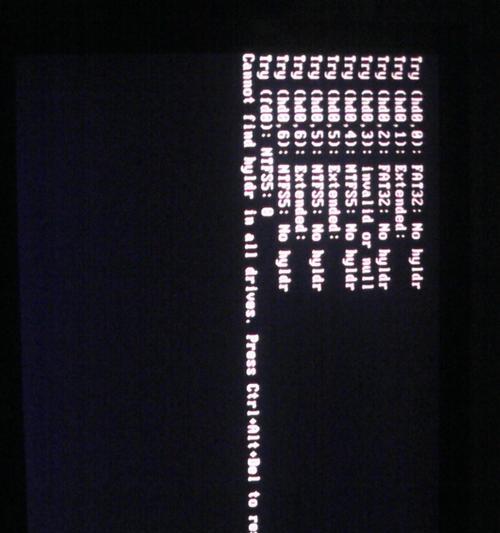
一、备份重要文件和数据
我们需要备份所有重要的文件和数据,以免在重装系统过程中丢失。可以使用移动硬盘、U盘或者云存储等方式进行备份。
二、准备安装盘或安装文件
接下来,我们需要准备一个适用于电脑型号的安装盘或者安装文件。可以通过官方渠道下载操作系统的安装文件,或者购买正版安装盘。
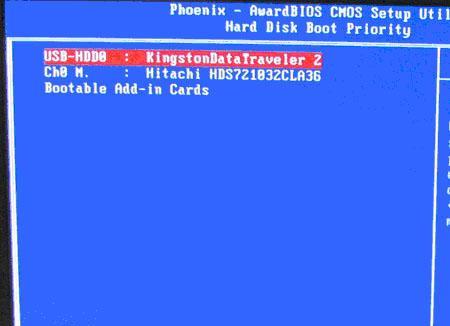
三、制作启动盘
将准备好的安装盘或者安装文件制作成启动盘,以便在重装系统时进行引导。可以使用第三方工具如Rufus或者Windows官方工具制作启动盘。
四、进入BIOS设置
在重启电脑时,按下相应的按键(通常是Delete键、F2键或者F12键)进入BIOS设置。在启动选项中,将启动顺序设置为从启动盘引导。
五、启动电脑并安装系统
重启电脑后,系统会自动从启动盘引导。按照提示选择语言、时区和键盘布局等设置,然后点击“安装”按钮开始安装系统。
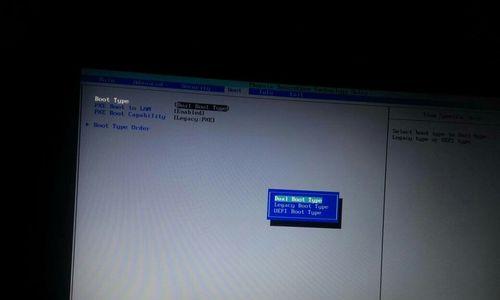
六、选择系统安装位置
在安装过程中,系统会提示选择安装位置。如果需要清空原有系统并重新安装,可以选择将系统安装在整个硬盘上,或者自定义分区安装。
七、格式化硬盘
如果选择清空原有系统并重新安装,可以选择格式化硬盘。这将清除硬盘上的所有数据,请确保已经备份了重要文件和数据。
八、系统安装过程
系统会自动进行文件的拷贝和设置的过程,这个过程可能需要一些时间,请耐心等待。
九、完成安装设置
在文件拷贝完成后,系统会要求设置一些基本信息,如用户名、密码等。请根据提示进行相应的设置。
十、更新驱动和系统补丁
完成系统安装后,为了保证电脑正常运行,我们需要更新驱动和系统补丁。可以通过官方渠道下载最新的驱动程序和系统补丁。
十一、安装常用软件
随后,我们需要安装常用软件,如办公软件、浏览器、杀毒软件等。这些软件将为电脑提供更好的功能和保护。
十二、恢复备份的文件和数据
在系统安装完成后,我们可以将之前备份的重要文件和数据恢复到新系统中,以保留之前的工作和个人数据。
十三、优化系统设置
为了提高电脑的运行速度和性能,我们可以优化系统设置。例如,关闭不必要的启动项、清理垃圾文件、调整系统性能选项等。
十四、安装必要的软件和驱动程序
除了常用软件外,我们还需要安装其他必要的软件和驱动程序,如音频驱动、显卡驱动等。这些软件和驱动程序将为电脑提供更好的硬件支持。
十五、
通过本文的步骤,我们可以轻松地进行电脑系统的重装。在重装系统前,请务必备份重要文件和数据,并选择合适的安装盘或安装文件。在重装完成后,及时更新驱动和系统补丁,并安装常用软件,以保证电脑正常运行。根据个人需求优化系统设置,让电脑更加高效稳定。
标签: 重装系统
相关文章
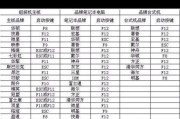
在长期使用电脑后,不可避免地会遇到各种问题,如卡顿、蓝屏等。此时,重装系统是一个解决问题的好办法。本文将以大白菜盘重装系统教程为主题,为大家详细介绍如...
2025-07-07 155 重装系统

暗影精灵2是一款性能强大的游戏笔记本电脑,但有时候我们可能需要重新安装操作系统,以提高电脑的性能和稳定性。本教程将详细介绍如何在暗影精灵2上重新安装W...
2025-06-15 196 重装系统

对于想要在自己的Win7电脑上尝试Mac系统的用户来说,他们通常会面临一个问题,那就是如何在Win7系统上进行Mac系统的安装。本文将为大家介绍一种简...
2025-06-10 179 重装系统

重装系统是维护苹果手提电脑性能和稳定性的常见操作。本文将为大家详细介绍如何重装苹果手提电脑的系统,帮助读者轻松完成这一任务。 一、备份重要数据和...
2025-05-26 200 重装系统

随着时间的推移,笔记本电脑的性能可能会下降,系统可能会变得缓慢且不稳定。在这种情况下,重装操作系统是一个不错的选择。本文将详细介绍如何在联想笔记本电脑...
2025-05-25 249 重装系统

随着时间的推移和使用频率的增加,笔记本电脑的性能可能会下降,甚至出现一些问题。为了解决这些问题,重装操作系统是一个有效的方法。本文将为大家介绍如何使用...
2025-05-14 252 重装系统
最新评论